手机wps表格中给折线图添加网格线的方法
2024-06-26 09:39作者:91下载站
手机版的wps可以让我们随时进行表格数据的更改设置,以及可以在表格中进行图表的制作,且提供的图表类型是多种多样的,我们想要进行折线图表的制作和设计时,那么我们就可以提前输入好相关的数据,之后我们就可以进入到插入图表的页面中进行图表的制作和设计,其中有部分小伙伴想要将制作好的折线图进行网格线的添加,那么我们该如何添加网格线呢,下方是关于如何使用手机wps给折线图添加网格线的具体操作方法,如果你需要的情况下可以看看方法教程,希望小编的方法教程对大家有所帮助。

方法步骤
1.直接将wps点击打开,然后在表格中输入好需要的数据,将数据勾选起来,之后我们将其中的【图表】按钮点击打开。
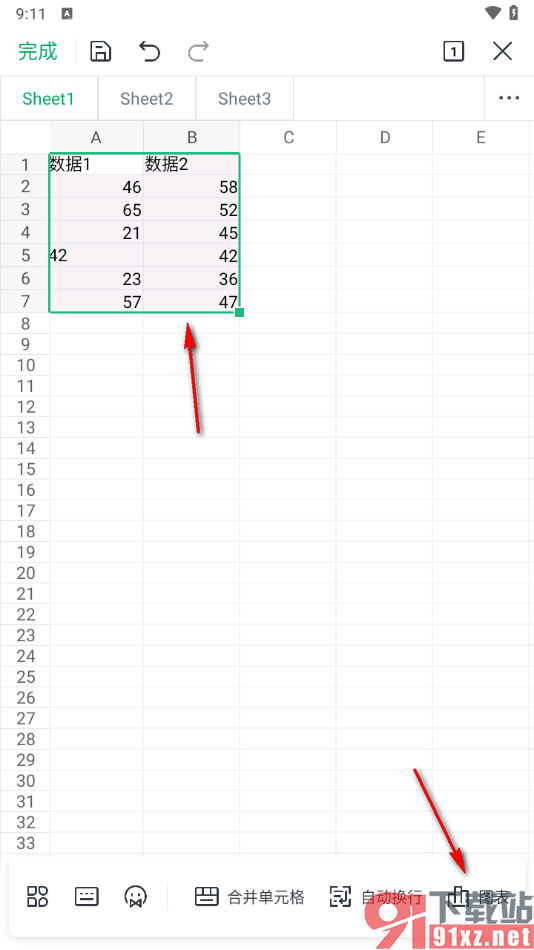
2.之后我们就可以在打开的页面上选择自己需要的【折线图】样式即可插入。
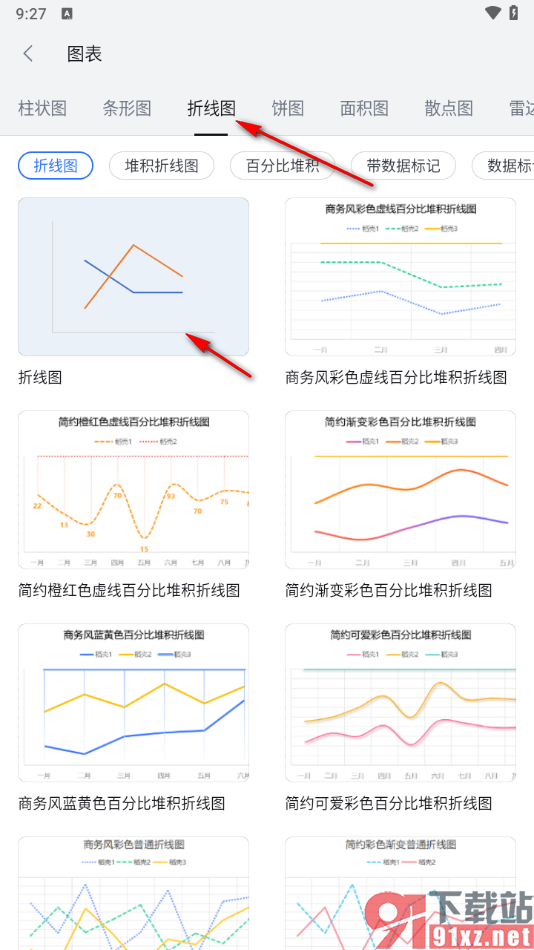
3.接着,我们将插入到表格中的折线图点击一下,然后在工具栏中将【图表选项】进行点击打开。
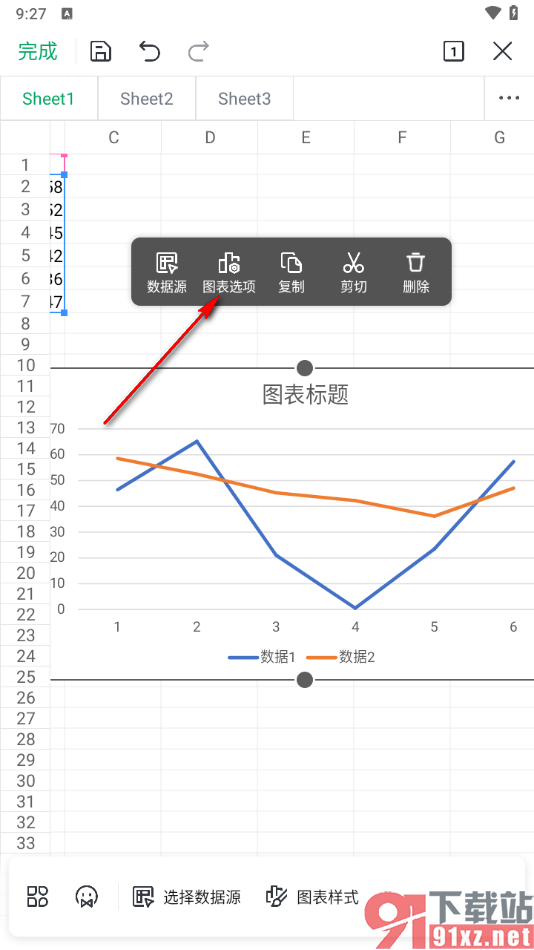
4.随后,我们就可以在页面上将其中的【网格线】选项找到之后将其点击打开。
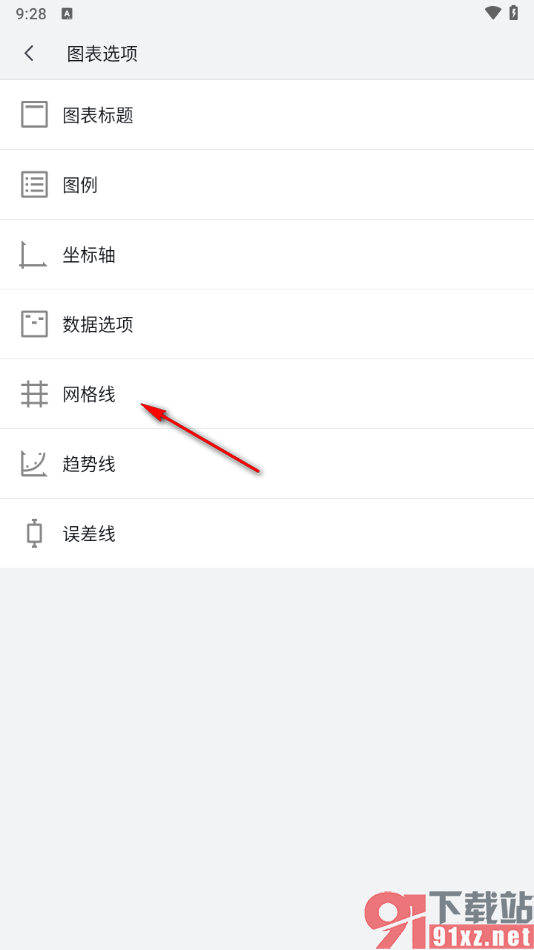
5.随后在设置网格线的页面上,我们可以按照自己的需求设置一下横向网格线或者是纵向网格线等,之后点击右上角的【确定】按钮。
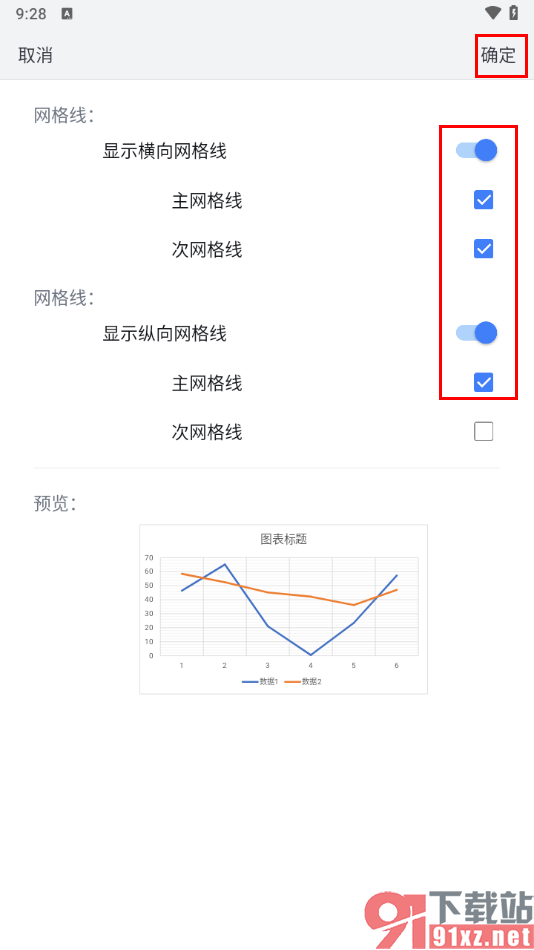
6.那么我们的折线图上即可被添加上了相应的网格线样式了,如图所示。
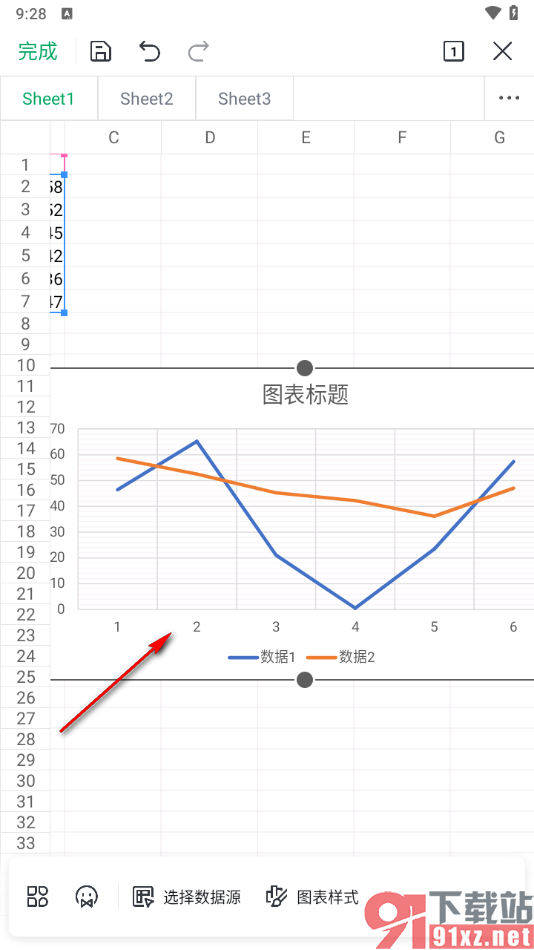
以上就是关于如何使用手机wps在折线图上添加网格线的具体操作方法,如果你想要将我们需要的折线图中进行网格线的添加设置,那么就可以将图表选项功能点击打开,就可以找到网格线进行设置了,感兴趣的话可以操作试试哦。
